Cómo poner acentos usando Microsoft Word
Hay tres formas de agregar acentos a las letras en Microsoft Word 2013:métodos abreviados de teclado, el mapa de caracteres de Windows y un cambio en las preferencias de idioma.
Usando Atajos de Teclado
Los métodos abreviados de teclado suelen ser la forma más rápida de escribir caracteres acentuados en un documento de Word. Para letras acentuadas, todos estos atajos usan Ctrl o Ctrl-Mayús con un símbolo, seguido de la letra que desea acentuar.
Por ejemplo, para usar un acento grave , presione Acento grave -- ubicado al lado del 1 en la mayoría de los teclados, y Ctrl tecla al mismo tiempo, seguida de una letra. Para escribir una letra mayúscula, mantenga presionada la tecla Shift tal como lo haría al escribir sin acento.
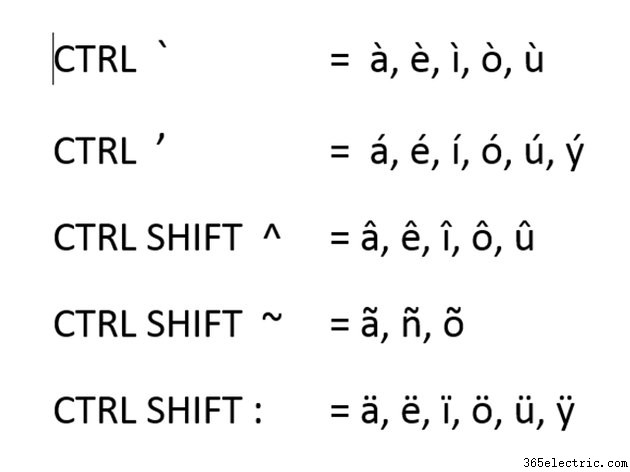
Microsoft tiene una lista completa de métodos abreviados de teclado para caracteres internacionales, que puede marcar como referencia futura.
Usando el Mapa de Caracteres
Si no puede recordar el atajo de teclado para un acento, use el Mapa de caracteres de Windows. Esta herramienta presenta una pequeña ventana que puede mantener en la esquina de la pantalla mientras trabaja en un documento. Para iniciar Mapa de caracteres , escriba "mapa de caracteres" en la Búsqueda de Windows.
Para facilitar el formateo, haga clic en Fuente menú en la ventana Mapa de caracteres y seleccione la fuente que está utilizando. La fuente predeterminada para Word 2013 es Calibri. Por supuesto, puede usar cualquier fuente en Mapa de caracteres desee, como Arial o Times New Roman, y luego simplemente cambie la fuente en Word una vez que todos los caracteres estén en su lugar.
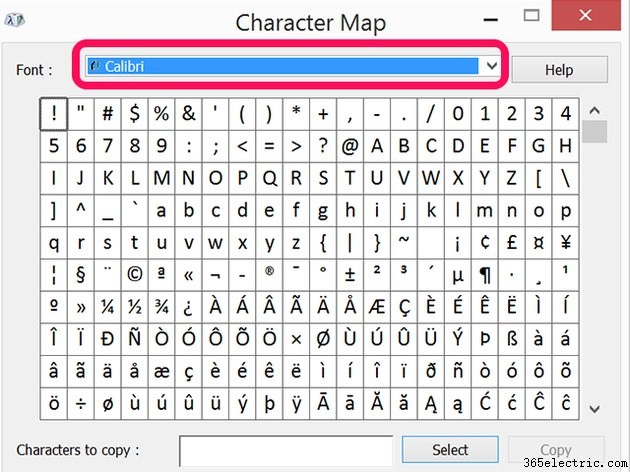
Seleccione el carácter acentuado que desea y luego simplemente arrástrelo al documento de Word donde desea que aparezca.
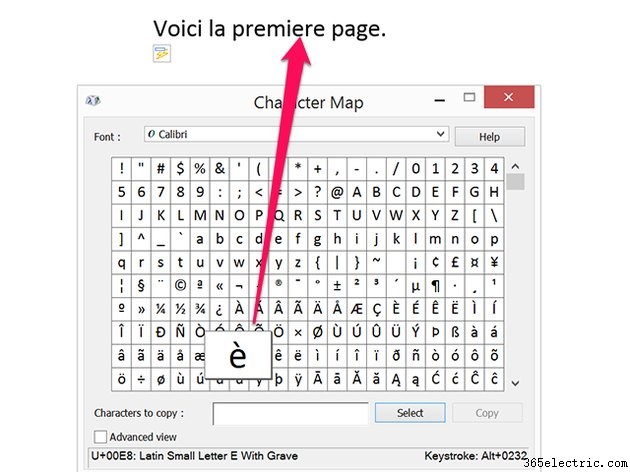
Otro método es hacer clic en Seleccionar después de hacer clic en el carácter que desea, luego haga clic en Copiar botón. Coloque el cursor en el documento de Word donde desea que aparezca el carácter y presione Ctrl-V para pegarlo, o haz clic derecho y selecciona Pegar .
Cambiar la distribución del teclado
Si domina un idioma, considere agregarlo a sus preferencias de idioma de Windows. Los nuevos idiomas del sistema cambian las teclas de su teclado a cualquier teclado internacional que necesite. Sin embargo, las etiquetas de las teclas no siempre se corresponden con las letras que obtienes después de cambiar a otro idioma.
Para agregar un nuevo idioma, desplace el cursor en la parte inferior del escritorio de Windows para revelar la barra de tareas y luego haga clic en su idioma actual, que es ENG para teclados en inglés. Haz clic en Preferencias de idioma. .
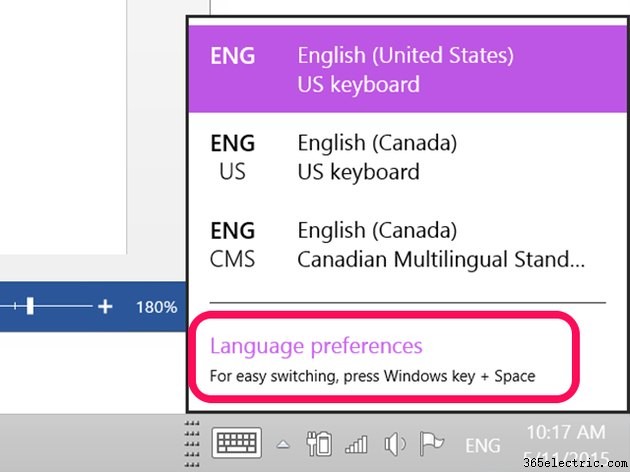
Seleccione el idioma que desee en Agregar idiomas ventana. Una vez instalado el idioma, puede cambiarlo en cualquier momento desde la barra de tareas. Para alternar entre cada uno de sus idiomas, presione el Windows tecla y barra espaciadora simultaneamente. A menos que tenga un teclado internacional, tendrá que memorizar la ubicación de las nuevas ubicaciones de las teclas.
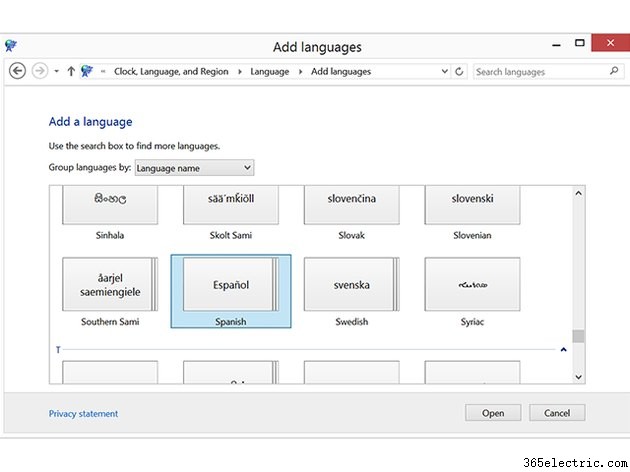
Si tiene un monitor de pantalla táctil, el teclado virtual también cambiará al nuevo idioma. Para iniciar el teclado virtual, simplemente haga clic en Teclado icono en la barra de tareas.
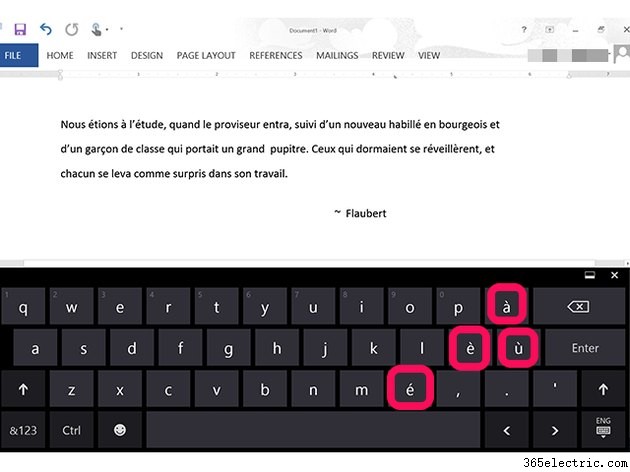
- ·¿Cómo colocar marcas de acento en Teléfonos Celulares
- ·Cómo usar Microsoft Word para poner acento en una E
- ·Cómo deshacerse del símbolo de párrafo de Microsoft Word
- ·Cómo escribir un libro usando Microsoft Word
- ·Cómo hacer un libro de recetas con Microsoft Word
- ·Cómo crear etiquetas usando Microsoft Word
- ·Cómo hacer tarjetas de felicitación con Microsoft PowerPoint o Word
- ·Cómo poner pinyin con marcas tonales en PowerPoint
- Cómo escribir acentos franceses en Microsoft Word
- Cómo hacer una portada de CD con Microsoft Word
- Cómo hacer tarjetas de invitación con Microsoft Word
- Cómo poner las cosas en orden alfabético en Microsoft Word
- Cómo colocar separadores decorativos en Microsoft Word
- Cómo utilizar acentos en un teclado americano
